Notifikační systém - Podmínky
Záložka Podmínky
V případě, že máme specifické požadavky pro zasílání notifikací, na této záložce si nastavíme vlastní podmínky pro jednotlivé akce.
Pozn.: Uživatel, který má nastaveno právo Správce - Přístup k úrovni nastavení - Nastavení notifikací, může vytvářet/editovat/mazat podmínky notifikací všech uživatelů. Uživatel, který toto právo nastaveno nemá, může vytvářet/editovat/mazat pouze podmínky notifikací, ve kterých je jediným příjemcem.

Obr.: Formulář Notifikační systém K2 - záložka Podmínky
Novou podmínku vložíme pomocí klávesy Insert nebo tlačítka ![]() . Otevře se formulář pro definici podmínky.
. Otevře se formulář pro definici podmínky.
Záložka Obecné
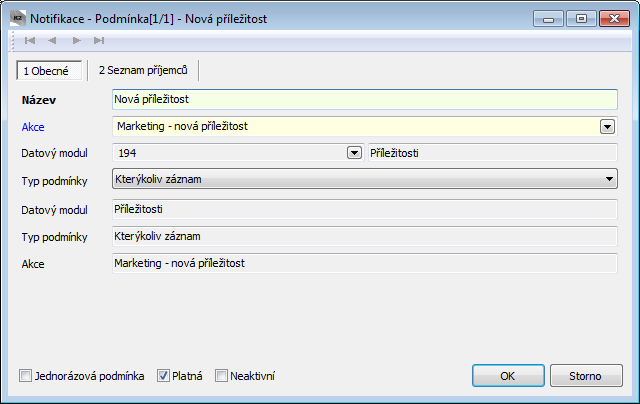
Obr.: Formulář pro definici podmínky notifikace
Popis polí:
Název |
Název podmínky. |
Akce |
Akce, která bude spouštěna. Vybírá se z formuláře akcí. |
Datový modul |
Datový modul, nad kterým se bude akce sledovat. |
Typ podmínky |
Zde vybereme, nad jakými záznamy se bude akce spouštět. |
Pro podmínku na změnu stavu je nutné mít na konkrétním stavu zatrženou volbu "Upozorňovat". Tuto volbu není možné zapnout na systémových stavech (číslo záznamu je vyšší než 2 000 000 000) jinak než speciální registrovanou funkcí.
Pozn.: Při doručení notifikace se kontroluje právo na záznam. Pokud uživatel právo na daný záznam (např. fakturu) nemá, notifikace na danou akci mu nebude doručena.
Popis zatrhávacích polí:
Jednorázová podmínka |
Je-li tato volba zatrhnuta, podmínka bude po prvním použití smazána. |
Platná |
Pole je automaticky zatrhnuto, pokud je definice dané podmínky správná. |
Neaktivní |
Je-li tato volba zatrhnuta, je podmínka dočasně zakázána. Takováto podmínka nemusí obsahovat všechny povinné údaje, neboť při jejím uložení se neprovádí kontrola platnosti. Podmínku můžeme odtrhnutím volby "Neaktivní" kdykoli opět zaktivnit. |
Pokud vybereme Typ podmínky "Každý vyhovující podmínkám", ve formuláři se zobrazí další záložka Podmínky.
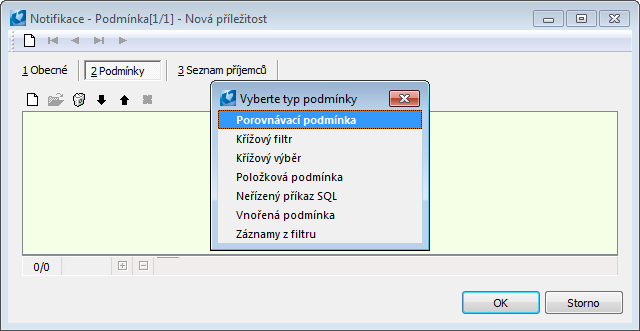
Obr.: Formulář pro definici podmínky
Po rozkliknutí záložky a stisknutí Insert nebo tlačítka ![]() se zobrazí formulář pro výběr typu podmínky. Pracujeme s ním stejně, jako kdybychom vytvářeli filtr (viz. kapitola Filtry - záložka Podmínky).
se zobrazí formulář pro výběr typu podmínky. Pracujeme s ním stejně, jako kdybychom vytvářeli filtr (viz. kapitola Filtry - záložka Podmínky).
Záložka Seznam příjemců
Zobrazí se formulář pro vložení příjemce nebo skupiny. Funguje stejně, jako při vytváření příjemce nebo skupiny na záložce Skupiny v úvodním formuláři Notifikačního systému K2 (kapitola Notifikační systém - Skupiny). Navíc můžeme vložit příjemce z datového pole.
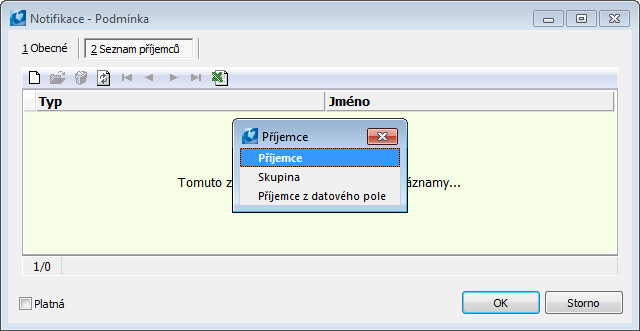
Obr.: Formulář pro nastavení příjemců
Položka Příjemce umožňuje vybrat příjemce notifikace ze seznamu kontaktních osob. Při výběru je kontrolována platnost kontaktní osoby. Pokud je kontaktní osoba zneplatněna, systém nás na to upozorní a příjemce neuloží.
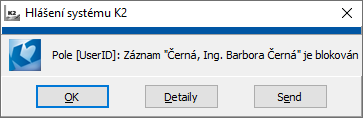
Obr.: Hlášení systému při vložení zneplatněné kontaktní osoby
Položka Příjemce z datového pole nám umožňuje zaslat notifikaci příjemci přímo nebo přes vazbu ze záznamu datového modulu. Po zvolení této položky se otevře formulář Příjemce z datového pole.
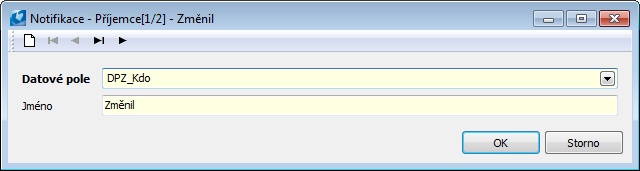
Obr.: Formulář pro nastavení příjemce z datového pole
V tomto formuláři vybíráme datové pole, které se odkazuje do kontaktních osob nebo uživatelů, kteří mají nastavenu kontaktní osobu. Podmínkou nastavení datového pole je vyplněné pole Datový modul na záložce Obecné.
Je možné zadat i více příjemců z datového pole. Takového příjemce není možné zařadit do skupiny, ale můžeme jej použít spolu s "klasickým" příjemcem.
Zadání příjemce pro nastavení adresných notifikací
Pro správné nastavení adresných notifikací (při zatrhnuté volbě Ignorovat příznak "Adresná") je pro vybrané akce nutné nastavit příjemce z uvedených datových polí:
Název akce |
Datové pole |
Přišel úkol |
Owner |
Workflow - nový krok |
Owner.ContPerson |
Nesplnění kroku workflow |
Owner.ContPerson |
Nesplnění úkolu řešiteli |
Owner |
Nesplnění úkolu zadavateli |
Client |
Nová pošta |
UserId |
Zmeškaný hovor |
ResponsiblePersonId |
Akce natScriptNotify a natMessage (Zpráva) budou fungovat vždy bez nutnosti nastavení příjemce.
Příklad: Chceme poslat notifikaci o potvrzení aktivity zodpovědné osobě, která je vyplněna na dané aktivitě.
V nastavení podmínek vybereme datový modul "Aktivity" a ve formuláři Příjemce z datového pole vybereme datové pole "ZodpOs". Toto pole se odkazuje do číselníku kontaktních osob.
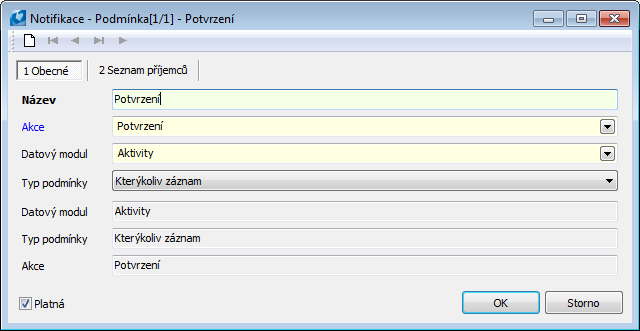
Obr.: Nastavení podmínky pro potvrzení aktivity
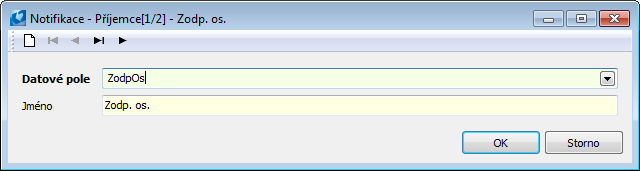
Obr.: Nastavení datového pole "Zodpovědná osoba"